विंडोज 11 पर एंटीवायरस को कैसे अनइंस्टॉल करें - टेककल्ट
अनेक वस्तुओं का संग्रह / / August 21, 2023
एंटीवायरस प्रोग्राम वेब और कंप्यूटर सुरक्षा में महत्वपूर्ण भूमिका निभाते हैं, क्योंकि वे कंप्यूटर को मैलवेयर और दुर्भावनापूर्ण फ़ाइलों से बचाते हैं। अवास्ट एंटीवायरस और मैक्एफ़ी लाइवसेफ जैसे प्रोग्राम सबसे व्यापक रूप से उपयोग किए जाने वाले एंटीवायरस प्रोग्रामों में से कुछ हैं। हालाँकि, अक्सर ये सॉफ़्टवेयर लैग, डाउनलोड रुकावट और उच्च CPU उपयोग जैसी समस्याओं का कारण भी बन सकते हैं। ऐसे मामलों में, आप एंटीवायरस को अनइंस्टॉल करना चाह सकते हैं। इस गाइड में, हम बताएंगे कि विंडोज 11 पर एंटीवायरस को कैसे अनइंस्टॉल किया जाए।
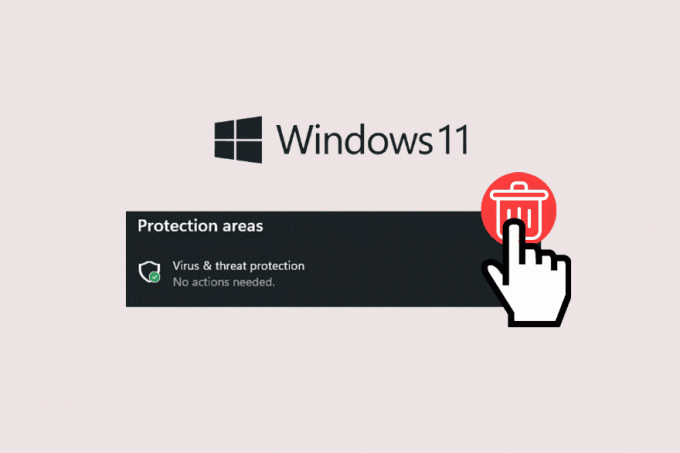
विषयसूची
विंडोज 11 पर एंटीवायरस को कैसे अनइंस्टॉल करें
विंडोज़ 11 यह OS के किसी भी अन्य संस्करण की तरह ही असुरक्षित है, और इसलिए हमेशा अवांछित वायरस और मैलवेयर से संक्रमित होने का खतरा रहता है। इसलिए, अपने डेटा को एंटीवायरस सॉफ़्टवेयर से सुरक्षित रखना आवश्यक है। हालाँकि, जब आपको इन प्रोग्रामों की आवश्यकता नहीं रह जाती है तो आप इन्हें अपने कंप्यूटर से अनइंस्टॉल कर सकते हैं। इस गाइड में, हम बताएंगे कि यह कैसे करना है।
विंडोज 11 पर अवास्ट एंटीवायरस को कैसे अनइंस्टॉल करें
अवास्ट विंडोज़ उपयोगकर्ताओं के लिए सबसे अधिक उपयोग किए जाने वाले एंटीवायरस प्रोग्रामों में से एक है। हालाँकि, यदि आप इस सॉफ़्टवेयर को अनइंस्टॉल करना चाहते हैं, तो निम्न चरणों का उपयोग करें:
1. राइट-क्लिक करें प्रारंभ करें बटन अपने डेस्कटॉप पर, फिर चुनें इंस्टॉल किए गए ऐप्स.
2. नीचे स्क्रॉल करें और ढूंढें अवास्ट एंटीवायरस ऐप.

3. पर क्लिक करें तीन बिंदुआइकन अवास्ट एंटीवायरस के बगल में और चुनें स्थापना रद्द करें.
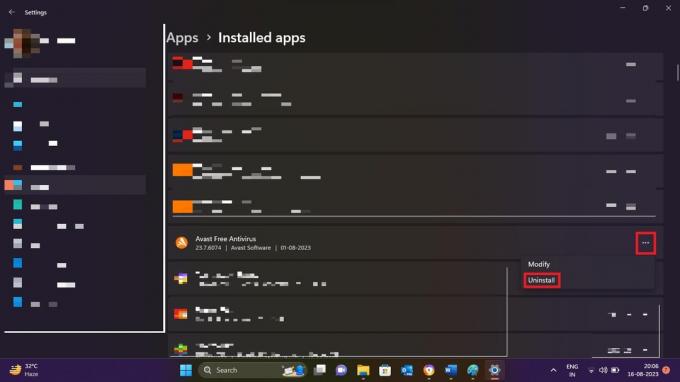
4. क्लिक स्थापना रद्द करें प्रक्रिया की पुष्टि करने के लिए फिर से।
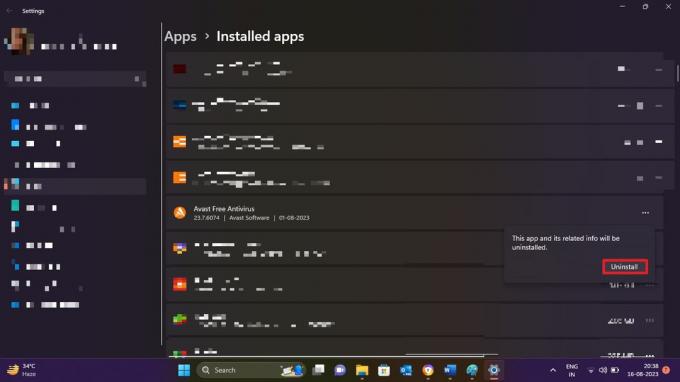
यह भी पढ़ें: विंडोज़ 11 पर एंटीवायरस कैसे बंद करें
Windows 11 से McAfee एंटीवायरस को कैसे अनइंस्टॉल करें
अब जब हम जानते हैं कि विंडोज 11 कंप्यूटर पर अवास्ट एंटीवायरस को कैसे अनइंस्टॉल किया जाए, तो आइए देखें कि आप अन्य प्रोग्रामों के लिए भी ऐसा कैसे कर सकते हैं। कई विंडोज़ उपयोगकर्ता पाते हैं मैक्एफ़ी एंटीवायरस उनके सिस्टम के लिए सर्वोत्तम उपकरणों में से एक के रूप में। इस प्रोग्राम को अनइंस्टॉल करने के लिए, निम्न चरणों का उपयोग करें:
1. पर राइट क्लिक करें शुरू अपने डेस्कटॉप पर बटन, और फिर चयन करें इंस्टॉल किए गए ऐप्स.
2. नीचे स्क्रॉल करें और ढूंढें मैक्एफ़ी ऐप।
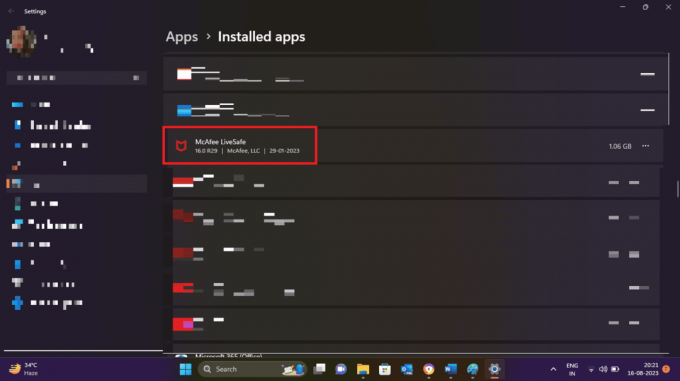
3. थपथपाएं तीन बिंदु McAfee LiveSafe और सेलेक्ट के बगल में आइकन स्थापना रद्द करें.
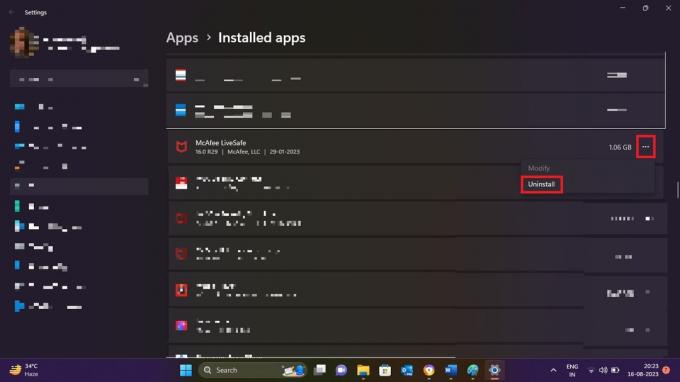
4. क्लिक स्थापना रद्द करें प्रक्रिया की पुष्टि करने के लिए फिर से।
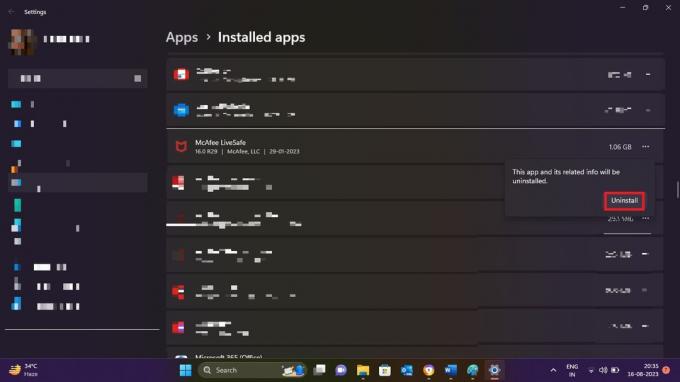
यह भी पढ़ें: 2023 में Android के लिए 10 सर्वश्रेष्ठ निःशुल्क एंटीवायरस सॉफ़्टवेयर
विंडोज 11 पर नॉर्टन सिक्योरिटी एंटीवायरस को कैसे अनइंस्टॉल करें
नॉर्टन विंडोज़ 11 के लिए अपने स्वयं के एंटीवायरस सॉफ़्टवेयर के साथ एक प्रमुख सुरक्षा प्रदाता है। हालाँकि, यदि आपको अब सॉफ़्टवेयर की आवश्यकता नहीं है, तो आप इन सरल चरणों का उपयोग करके इसे अपने कंप्यूटर से अनइंस्टॉल कर सकते हैं:
1. अपना वेब ब्राउज़र खोलें और डाउनलोड करें नॉर्टन रिमूव एंड रीइंस्टॉल टूल.
2. डाउनलोड की गई फ़ाइल का पता लगाएं और उस पर डबल-क्लिक करें एनआरएनआर आइकन.
3. नॉर्टन लाइसेंस अनुबंध पढ़ें और क्लिक करें सहमत होना।
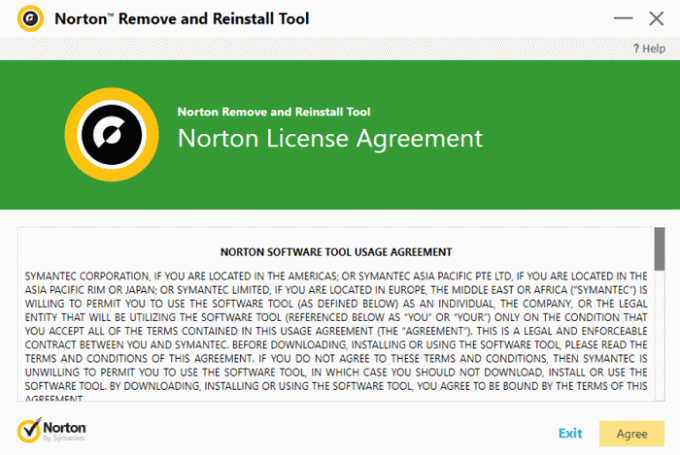
4. क्लिक उन्नत विकल्प और फिर चुनें केवल हटाने के.
5. अंत में, चयन करें निकालना और तब अब पुनःचालू करें.
आप हमारी मार्गदर्शिका भी यहां पढ़ सकते हैं विंडोज 10 से नॉर्टन को पूरी तरह से अनइंस्टॉल कैसे करें विंडोज़ 10 पर एंटीवायरस को अनइंस्टॉल करने के सभी संभावित तरीकों को खोजने के लिए
हमें उम्मीद है कि इस लेख से आपको मदद मिली होगी विंडोज 11 पर एंटीवायरस को कैसे अनइंस्टॉल करें। ऐसे उपयोगी मार्गदर्शकों के लिए हमारा ब्लॉग पढ़ते रहें! बेझिझक नीचे टिप्पणी अनुभाग में अपने सुझाव और प्रश्न छोड़ें।

एलेक्स क्रेग
एलेक्स प्रौद्योगिकी और गेमिंग सामग्री के जुनून से प्रेरित है। चाहे वह नवीनतम वीडियो गेम खेलने के माध्यम से हो, नवीनतम तकनीकी समाचारों से अवगत रहने के लिए हो, या संलग्न रहने के लिए हो ऑनलाइन अन्य समान विचारधारा वाले व्यक्तियों के साथ, एलेक्स का प्रौद्योगिकी और गेमिंग के प्रति प्रेम उन सभी में स्पष्ट है करता है।
एलेक्स प्रौद्योगिकी और गेमिंग सामग्री के जुनून से प्रेरित है। चाहे वह नवीनतम वीडियो गेम खेलने के माध्यम से हो, नवीनतम तकनीकी समाचारों से अवगत रहने के लिए हो, या संलग्न रहने के लिए हो ऑनलाइन अन्य समान विचारधारा वाले व्यक्तियों के साथ, एलेक्स का प्रौद्योगिकी और गेमिंग के प्रति प्रेम उन सभी में स्पष्ट है करता है।



